informações sobre seu computador. Como obter o mais abrangente?
Até mesmo um usuário iniciante precisa saber onde a informação no computador. A necessidade de vê-lo pode aparecer quando o sistema encontra um problema quando ele tentará atualizar o driver, ou no caso de atualização do sistema. Entre outras coisas, para se qualificar, resposta completa e profissional de qualquer serviço, você também pode precisar de descobrir rapidamente qual versão do Windows você está executando, a freqüência com que opera a CPU, o que é o tamanho do disco rígido ou capacidade de memória RAM.
várias maneiras
informações do sistema sobre o seu computador pode ser produzido durante a inicialização do BIOS. Depois de ligar a necessidade de pressionar a tecla Break / Pause. Não será exibido todas as informações básicas. Se necessário, eles podem simplesmente escrever em uma folha de papel. Baixe o PC vai continuar após pressionar a tecla Esc ou a tecla Enter.
Na tabela de resumo, que se baseia na tela do monitor durante a inicialização do BIOS, as seguintes informações podem ser obtidas:
- A velocidade do clock do processador, o volume de sua memória cache, o identificador (ID) e tipo.
- Geração e RAM. Para obter informações sobre como ter ranhuras instalado.
- O nome do tipo e código do adaptador de vídeo.
- O volume eo modelo de disco rígido, DVD-drive e outros dispositivos de armazenamento.
Informações sobre o computador, o sistema operacional fornece
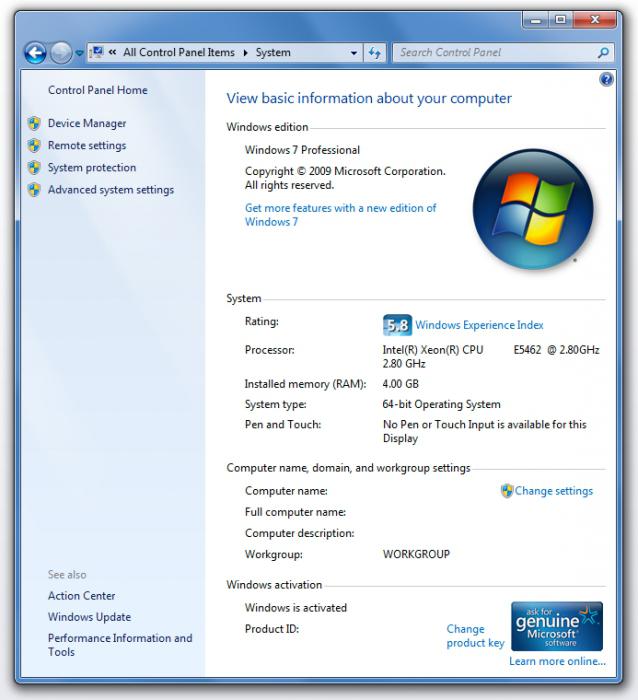
No menu principal, clique com o botão direito sobre o ícone "Meu Computador". selecione "Propriedades" no menu. Aparece uma janela com várias abas. Na guia "Geral" será exibida: versão do Windows, o nome do processador, a freqüência em que atua, a quantidade total de memória instalada (RAM).
Você chegar a esta janela, você pode e através do painel de controle. Abra o menu "Iniciar" e selecione nela o "Painel de Controle". Clique nas palavras "Desempenho e manutenção" na sua lista.
Informações sobre o computador, como mostrado na tela com a ajuda deste método torna impossível para gravá-lo em um arquivo externo. Você pode usar uma forma não documentada para salvar os dados (como uma imagem). Primeiro, clique no Print Screen / Sys Rq, para gravar a imagem da tela para a área de transferência. Em seguida, abra qualquer editor de imagem, por exemplo, pintura, e pressione a combinação de teclas Shift + Insira no teclado. Em seguida, abra o menu "Arquivo" e selecione "Salvar".
dispositivos instalados
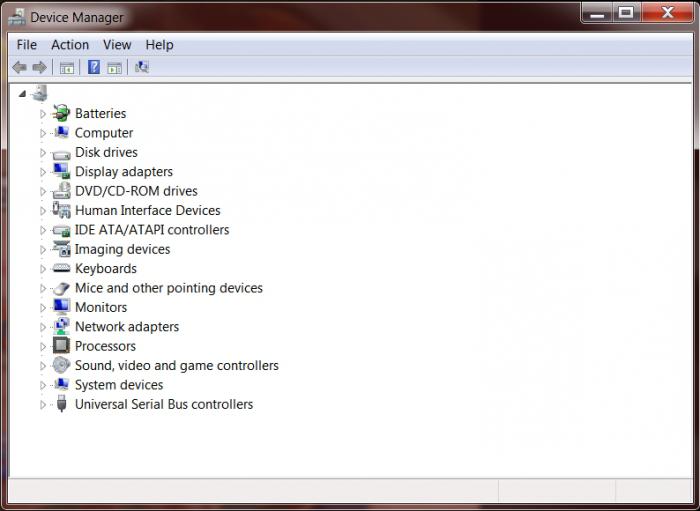
Às vezes, a informação é necessária no computador, juntamente com uma lista de dispositivos instalados, para entender o que estão funcionando corretamente, e que o sistema operacional não vê. Neste caso, faz sentido pagar a atenção para a inscrição "Device Manager" na caixa de propriedades do computador.
Ao clicar neste link, você pode obter informações completas sobre o "ferro" de componentes do PC. Esta é uma ferramenta muito útil que lhe permite realizar diagnóstico de falhas, ou simplesmente para ver se todos os drivers necessários instalados. Gerenciador de dispositivos classificados em grupos. Por exemplo, o cartão será no grupo "Adaptadores de vídeo", eo disco rígido – em "unidades de disco".
Abrindo as propriedades de qualquer componente, você pode obter informações detalhadas sobre isso, para atualizar o driver ou completamente removido do sistema para o sistema operacional sentiu que ele não está conectado.
Msinfo32.exe
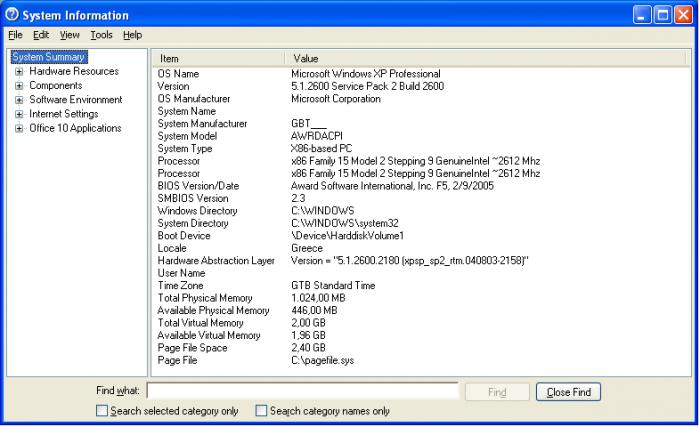
Visualizando informações sobre o seu computador pode ser feita usando Msinfo32.exe utilidade presente na distribuição do Windows. Trilhar o caminho do "Start" – "Executar", digite Msinfo32 e clique em OK.
MSINFO32 instruções mais detalhadas para a configuração do hardware e software. Ele permite que você não só ver as informações detalhadas, mas também para identificar conflitos de hardware, crie uma incompatibilidade relatório e software que surjam durante erro de operação.
AIDA64
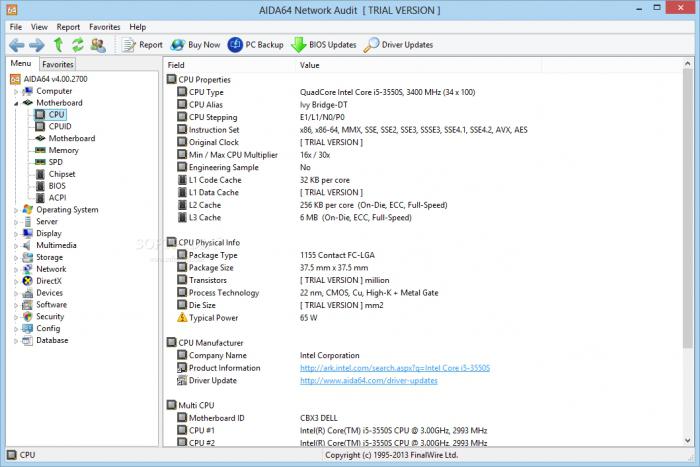
informações sobre o seu computador pode ser obtido por meio de programas especiais, que não estão incluídos no pacote do Windows. Na internet, não há falta, mas o mais popular nesta aplicação é AIDA64. Ele mostra as informações mais detalhadas sobre os programas de "ferro", sistema operacional e dispositivos conectados.
monitoração
Acontece que a necessidade de alterar dinamicamente informações sobre seu computador. Windows 7 pode exibir apenas os dados que fornecem drivers e BIOS. Se você quiser ver a tensão, a temperatura de vários dispositivos, a velocidade com que os fãs girar, também pode ser usado AIDA64.
Além de exibir os gráficos e valores, o programa permite gravar dados em um log ou exportar para outro aplicativo que permite visualizar os resultados da pesquisa através do tempo. Além disso, se alguns valores exceder o permitido, o programa automaticamente alimenta o sinal para o dispositivo de áudio, e escrever sobre ele na tela do monitor.
CPU-Z

CPU-Z – aplicação que é considerado um dos mais necessário para o administrador do sistema. Em todas as informações básicas sobre o computador pode ser exibida. Windows 7, 8, XP, Vista – não importa qual versão você tem instalado, o programa é adequado para ninguém.
interface de CPU-Z é composto por seis abas:
- Processor.
- Cache.
- Placa-mãe.
- Memória.
- SPD.
- Gráficos.
Na aba "processador", tão fácil de adivinhar, exibe informações sobre a CPU. Aqui você pode ver: a modelo, nome de código, o processo (em nanômetros), a tensão aplicada ao dispositivo. Guia "Cache" mantém as informações sobre o processador, em seguida, exibe informações sobre o cache da CPU em todos os níveis.
Tab na placa-mãe com os dados mostram as seguintes características: o modelo do dispositivo e modelo chipset, fabricante e versão da BIOS, informações detalhadas sobre a Northbridge e Southbridge.
guia memória e SPD vai falar sobre a RAM. Eles dizem critérios como: o seu volume, o número de slots vagos e ocupados, horários, geração de freqüência, e estão incluídos modo dual-channel.
Gráficos mostram todos os dados sobre a placa de vídeo. Além do padrão de memória de vídeo, a frequência será especificado processador, velocidade de memória, largura de banda de memória, número de núcleos.












